So löschen Sie Study Music : Boost Memory
Veröffentlicht von: Jasmatbhai SatashiyaErscheinungsdatum: October 20, 2022
Müssen Sie Ihr Study Music : Boost Memory-Abonnement kündigen oder die App löschen? Diese Anleitung bietet Schritt-für-Schritt-Anleitungen für iPhones, Android-Geräte, PCs (Windows/Mac) und PayPal. Denken Sie daran, mindestens 24 Stunden vor Ablauf Ihrer Testversion zu kündigen, um Gebühren zu vermeiden.
Anleitung zum Abbrechen und Löschen von Study Music : Boost Memory
Inhaltsverzeichnis:
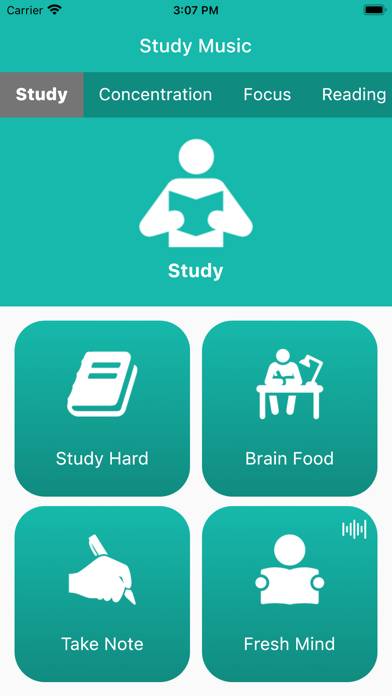
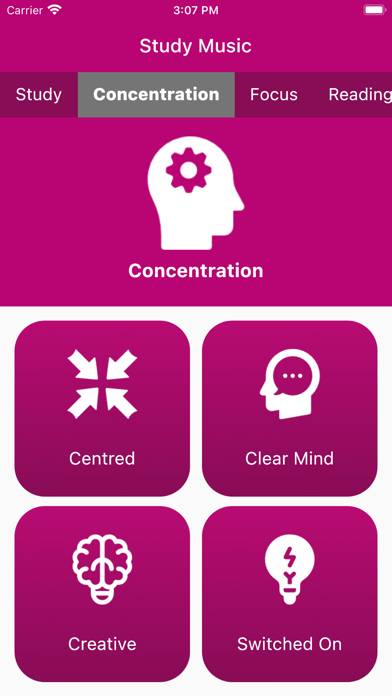
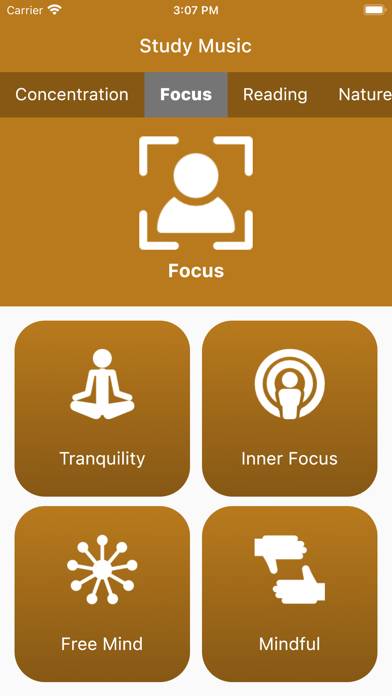
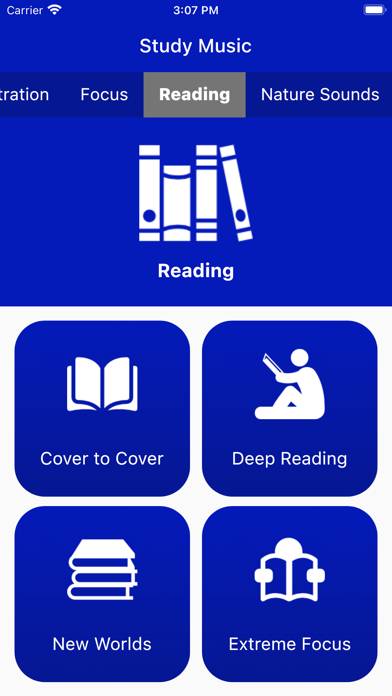
Anweisungen zum Abbestellen von Study Music : Boost Memory
Das Abbestellen von Study Music : Boost Memory ist einfach. Befolgen Sie diese Schritte je nach Gerät:
Kündigen des Study Music : Boost Memory-Abonnements auf dem iPhone oder iPad:
- Öffnen Sie die App Einstellungen.
- Tippen Sie oben auf Ihren Namen, um auf Ihre Apple-ID zuzugreifen.
- Tippen Sie auf Abonnements.
- Hier sehen Sie alle Ihre aktiven Abonnements. Suchen Sie Study Music : Boost Memory und tippen Sie darauf.
- Klicken Sie auf Abonnement kündigen.
Kündigen des Study Music : Boost Memory-Abonnements auf Android:
- Öffnen Sie den Google Play Store.
- Stellen Sie sicher, dass Sie im richtigen Google-Konto angemeldet sind.
- Tippen Sie auf das Symbol Menü und dann auf Abonnements.
- Wählen Sie Study Music : Boost Memory aus und tippen Sie auf Abonnement kündigen.
Study Music : Boost Memory-Abonnement bei Paypal kündigen:
- Melden Sie sich bei Ihrem PayPal-Konto an.
- Klicken Sie auf das Symbol Einstellungen.
- Navigieren Sie zu „Zahlungen“ und dann zu Automatische Zahlungen verwalten.
- Suchen Sie nach Study Music : Boost Memory und klicken Sie auf Abbrechen.
Glückwunsch! Ihr Study Music : Boost Memory-Abonnement wird gekündigt, Sie können den Dienst jedoch noch bis zum Ende des Abrechnungszeitraums nutzen.
So löschen Sie Study Music : Boost Memory - Jasmatbhai Satashiya von Ihrem iOS oder Android
Study Music : Boost Memory vom iPhone oder iPad löschen:
Um Study Music : Boost Memory von Ihrem iOS-Gerät zu löschen, gehen Sie folgendermaßen vor:
- Suchen Sie die Study Music : Boost Memory-App auf Ihrem Startbildschirm.
- Drücken Sie lange auf die App, bis Optionen angezeigt werden.
- Wählen Sie App entfernen und bestätigen Sie.
Study Music : Boost Memory von Android löschen:
- Finden Sie Study Music : Boost Memory in Ihrer App-Schublade oder auf Ihrem Startbildschirm.
- Drücken Sie lange auf die App und ziehen Sie sie auf Deinstallieren.
- Bestätigen Sie die Deinstallation.
Hinweis: Durch das Löschen der App werden Zahlungen nicht gestoppt.
So erhalten Sie eine Rückerstattung
Wenn Sie der Meinung sind, dass Ihnen eine falsche Rechnung gestellt wurde oder Sie eine Rückerstattung für Study Music : Boost Memory wünschen, gehen Sie wie folgt vor:
- Apple Support (for App Store purchases)
- Google Play Support (for Android purchases)
Wenn Sie Hilfe beim Abbestellen oder weitere Unterstützung benötigen, besuchen Sie das Study Music : Boost Memory-Forum. Unsere Community ist bereit zu helfen!
Was ist Study Music : Boost Memory?
Study music boost memory and retention | background instrumentals:
Main features:
# Create your own Beta, Alpha, Theta, Delta or Gamma brainwaves to study, learn or focus.
# Music for studying, reading and concentration.
# Change the focus music to improve your experience.
# Change the volumes of background music and wave.
# Play the study music in the background.
# High quality meditation music.
# Beautiful and simple design.